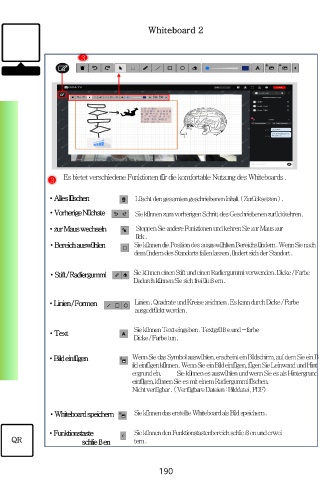Page 190 - 04.GIGA 4th
P. 190
tableau blanc 2
3
3 Il offre diverses fonctions pour une utilisation pratique du tableau blanc .
• tout effacer Efface tout le contenu en cours d'écriture ( réinitialisation ) .
• Précédent / Vous pouvez revenir en arrière / à l'étape précédente de ce que
Suivant vous avez écrit .
• passer à la souris Arrêtez les autres fonctions et revenez à la souris .
• Sélectionnez une zone Vous pouvez modifier la position de la zone sélectionnée . Si
vous abandonnez après avoir changé d'emplacement, l'emplace
ment changera .
Vous pouvez utiliser un stylo et une gomme . Vous pouvez vous e
• Stylo / Gomme xprimer librement en utilisant l'épaisseur / la couleur .
des lignes , des carrés et des cercles . Elle peut être exprimée en
• lignes / formes
utilisant l'épaisseur / la couleur .
Vous pouvez saisir du texte . La taille et la couleur du texte peuv
• texte ent être ajustées par épaisseur / couleur .
Lorsque vous sélectionnez l'icône, un écran où vous pouvez insér
• Insérer une image
er une image apparaîtra . Lors de l'insertion d'une image, vous po
uvez choisir entre insérer une toile et insérer un fond. S'il est insé
ré en arrière-plan, il ne peut pas être effacé avec une gomme ( Fic
hiers disponibles : fichier image , pdf)
• enregistrer le tableau Vous pouvez enregistrer le tableau blanc créé sous forme d'image .
blanc
• Fermer le bouton de Vous pouvez fermer et agrandir la zone des boutons de fonction .
QR fonction
190